Oletko kiinnostunut oppimaan, miten video toistetaan taaksepäin Premiere Prossa? Siinä tapauksessa olemme täällä näyttääksemme sinulle tehokkaan opetusohjelman, jota voit seurata kääntää videoita Premiere Prossa. Sen avulla saat käsityksen siitä, kuinka saada lopullinen tulos vain minuutissa. Tämän lisäksi artikkeli tarjoaa myös Premieren käytön edut ja haitat. Viestin viimeisessä osassa esittelemme myös toisen hyödyllisen ohjelman, jonka avulla voit kääntää videosi välittömästi. Joten, ilman mitään muuta, tartu tilaisuuteen lukea tämä viesti.
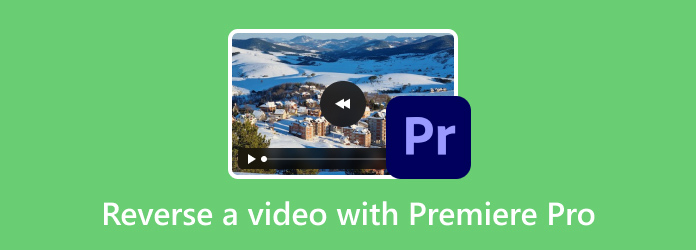
- Osa 1. Videon kääntäminen toisinpäin Premiere Prossa
- Osa 2. Premiere Pron käytön edut ja haitat
- Osa 3. Paras vaihtoehto Premiere Prolle
- Osa 4. Usein kysyttyä Reverse A -videosta Premiere Prolla
Osa 1. Kuinka kääntää video toisinpäin Premiere Prossa
Jos haluat tietää, miten video toistetaan käänteisessä Premiere Prossa, saat kaikki ideat tästä osiosta. Mutta ennen sitä on tärkeää oppia ensin Premiere Prosta. Adobe Premiere Pro on yksi edistyneistä videonmuokkausohjelmistoista, joita voidaan käyttää Windows- ja Mac-tietokoneissa. Se voi auttaa käyttäjiä monin eri tavoin. Se sisältää animoitujen mattapeittokuvien lisäämisen, automaattisen uudelleenkehyksen, 3D-videon editoinnin, värien mukauttamisen ja paljon muuta. Lisäksi se voi tarjota jopa perusmuokkaustyökaluja, kuten leikkausta, leikkaamista, rajaamista, kiertämistä, vesileimojen lisäämistä ja paljon muuta. Näiden toimintojen avulla voit kertoa, että Adobe Premiere Pro on erinomainen muokkausohjelmisto, jota voit käyttää tietokoneillasi. Tässä osassa keskitymme videon kääntämiseen. Onneksi ohjelmistossa on Reverse Speed -toiminto Clip-osiossa. Tällä toiminnolla voit kääntää videon haluamaasi tulokseen. Lisäksi voit myös valita haluamasi nopeuden videolle. Ohjelmisto voi myös kääntää äänen ja videon, mikä tekee siitä täydellisemmän ja kätevämmän. No, koska voit käyttää erilaisia toimintoja, voit parantaa videotasi käyttämällä yllä mainitsemiamme peruseditointitoimintoja. Premiere Prota käytettäessä sinun on kuitenkin opittava joitakin haittoja. Koska se on edistynyt muokkausohjelmisto, sen oppimiskäyrä on vaikea. Sen pääkäyttöliittymä on pommitettu erilaisilla vaihtoehdoilla ja osioilla. Se koostuu myös erilaisista työkaluista, joita on vaikea ymmärtää. Se ei myöskään ole täysin ilmainen. Se voi tarjota vain ilmaisen kokeiluversion, joka on hyvä vain 7 päivää. Mutta jos haluat silti oppia videon tekemisen päinvastaiseksi Premiere Prossa, katso alla olevat vaiheet.
Vaihe 1. Ensimmäinen asia on ladata Adobe Premiere Pro. Voit valita haluamasi suunnitelman ja käyttää sen 7 päivän ilmaista kokeiluversiota. Aloita sen jälkeen ohjelmiston asennus ja käynnistä se välittömästi.
Vaihe 2. Kun olet avannut pääliittymän, siirry ylimpään käyttöliittymään ja valitse Tiedosto-osio. Valitse Open Project lisätäksesi videon, jota haluat muokata. Voit myös painaa Ctrl + O pikanäppäimiä lisätäksesi videon nopeasti.
Vaihe 3. Kun olet lisännyt videon, siirry Leike-osioon. Kun sitten tulee näkyviin erilaisia vaihtoehtoja, valitse Nopeus/kesto-toiminto. Toinen käyttöliittymä ilmestyy näytölle.
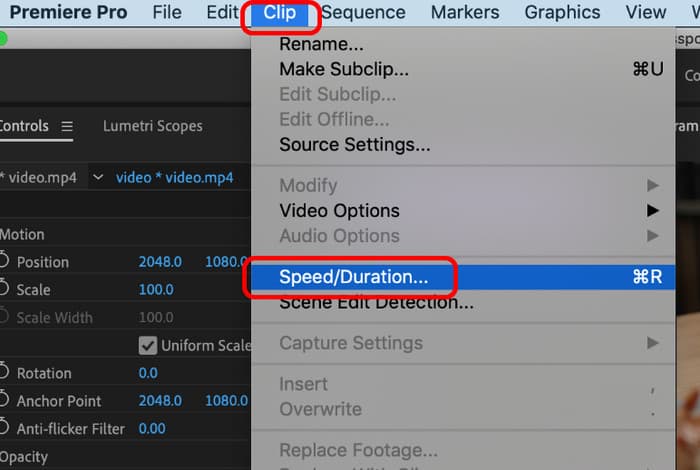
Vaihe 4. Napsauta Reverse Speed -vaihtoehdon valintaruutua. Voit myös säätää videon nopeutta haluamasi nopeuden mukaan. Kun olet valmis, paina OK-painiketta. Tämän jälkeen näet, että video toistetaan käänteisesti. Nyt olet oppinut tekemään käänteisen videon Premiere Prossa.
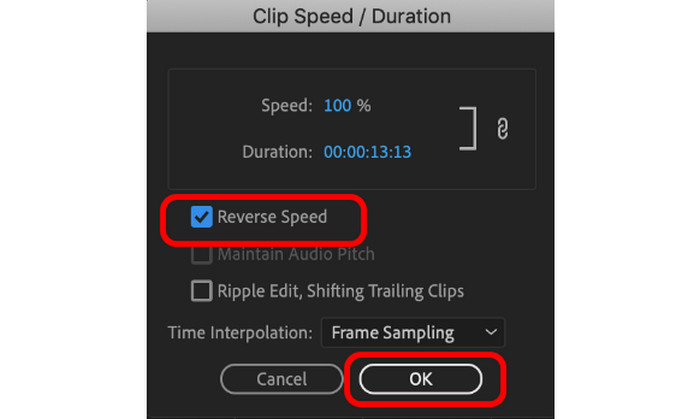
Osa 2. Premiere Pron hyvät ja huonot puolet
Nyt, kun olet oppinut menetelmän videon kääntämiseen, opit tässä osiossa ohjelman edut ja haitat. Jos haluat oppia ne kaikki, sinun on tarkistettava alla olevat tiedot.
Plussat
- Kun käännät videota, ääni käännetään automaattisesti.
- Videon laatu ei vaikuta videon käänteisen prosessin jälkeen.
- Ohjelma voi kääntää videon ilman ylimääräisiä toimenpiteitä.
- Se on käytettävissä sekä Windows- että Mac-käyttöjärjestelmissä.
- Se voi tarjota erilaisia muokkaustoimintoja, kuten rajata, leikkaa, leikkaa, lisää suodattimia ja tehosteita ja paljon muuta.
Haittoja
- Sillä on jyrkkä oppimiskäyrä, koska siinä on kalliita ominaisuuksia, jotka saattavat hämmentää ei-ammattimaisia käyttäjiä.
- Ohjelma voi tarjota vain 7 päivän ilmaisen kokeiluversion, kun olet valinnut haluamasi suunnitelman.
- Se on kallista ostaa.
Osa 3. Paras vaihtoehto Premiere Prolle
Koska Premiere Pro ei sovellu ei-ammattimaisille käyttäjille, on parempi etsiä toinen helpompi ohjelmisto. Siinä tapauksessa paras Premiere Pro -vaihtoehto on Video Converter Ultimate. Ohjelma voi tarjota ymmärrettävän asettelun, jossa kaikki käyttäjät voivat navigoida. Ohjelmiston käytön jälkeen voit jo tarkastella erilaisia toimintoja, jotka voivat ohjata sinua tehtävässäsi. Ohjelmassa on Video Reverser -ominaisuus, jota tarvitset halutun tuloksen saavuttamiseksi. Hyvä asia tässä on, että voit kääntää koko videon tai valita, minkä videon osan haluat kääntää. Sinun ei myöskään tarvitse luoda tiliä käyttääksesi Video Converter Ultimate -ohjelmaa. Lisäksi tämän ohjelman toinen etu on, että se on edullisempi kuin Premiere Pro. Sinun tarvitsee vain ladata se ja aloittaa prosessi. Sen lisäksi on muita ominaisuuksia, joista voit nauttia ohjelmistoa käytettäessä. Nämä ovat rajaus, trimmaus, muuntaja, värinkorjaus ja paljon muuta. Joten jos haluat tietää, kuinka video voidaan kääntää päinvastaiseksi käyttämällä tätä parasta vaihtoehtoa, katso alla olevat vaiheet.
Vaihe 1. Napsauta alla olevaa Ilmainen lataus -painiketta saadaksesi Video Converter Ultimate -sovelluksen. Kun olet valmis, käynnistä se ja aloita videon käänteinen prosessi.
Ilmainen lataus
Windowsille
Suojattu lataus
Ilmainen lataus
macOS:lle
Suojattu lataus
Vaihe 2. Napsauta Toolbox-vaihtoehtoa ylärajapinnasta. Valitse sen jälkeen Video Reverser -ominaisuus. Sitten näet toisen minikäyttöliittymän tietokoneen näytöllä.
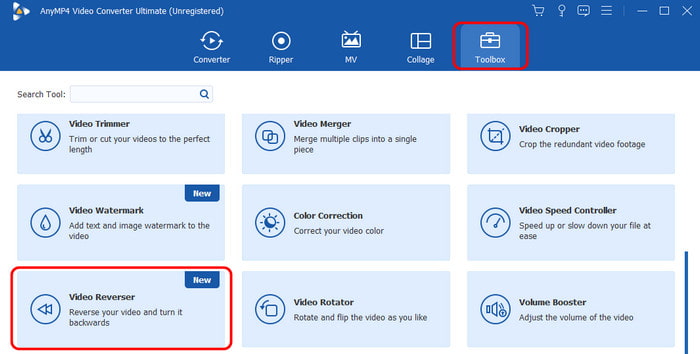
Vaihe 3. Jos haluat lisätä videon, jonka haluat kääntää, valitse keskimmäisestä käyttöliittymästä Plus-painike.
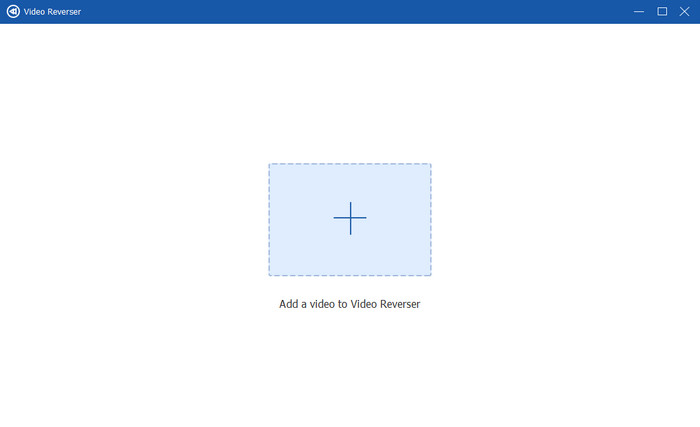
Vaihe 4. Sen jälkeen voit aloittaa kääntää videon taaksepäin säätämällä videon alla olevaa liukusäädintä. Tallenna lopullinen video valitsemalla Vie heti.
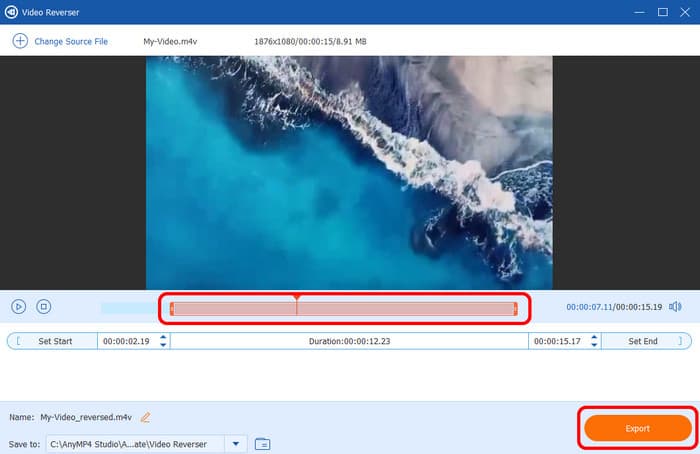
Osa 4. Usein kysytyt kysymykset Reverse A -videosta Premiere Prolla
-
Miksi Premiere Pro sammuu?
Ohjelmiston sulkeutumiseen on useita syitä. Se voi olla ohjelmistovirheitä, vanhentuneita ohjelmistoja, vioittuneita tiedostoja, ohjelmistoongelmia ja paljon muuta. Joten paras tapa on tehdä vianmääritys ja etsiä mahdollinen ratkaisu ongelman ratkaisemiseksi.
-
Onko Premiere Pro aloittelijaystävällinen?
Premiere Pron käytöstä saatujen kokemusten perusteella voimme todeta, että se ei sovellu aloittelijoille. Ohjelmistolla on jyrkät oppimiskäyrät, jolloin sen laajat ominaisuudet voivat olla heille ylivoimaisia. Tämän avulla, jos etsit aloittelijaystävällistä ohjelmaa, on parasta käyttää Video Converter Ultimate -ohjelmaa videoiden muokkaamiseen.
-
Miksi Premiere Pro on viallinen?
No, yksi tärkeimmistä syistä on ehkä tietokoneesi ei pysty käsittelemään ohjelmistoa. Premiere Pro on vaativa ohjelmisto, jossa se vaatii paljon RAM-muistia, hyvää näytönohjainta, prosessointitehoa ja paljon muuta. Varmista siis, että sinulla on korkeatasoinen tietokone, kun käytät ohjelmistoa.
Käärimistä
Voit luottaa tähän viestiin oppiaksesi kuinka käännä video Premiere Prossa tehokkaasti. Tiedät myös ohjelman edut ja haitat ja tiedät sen ominaisuudet ja rajoitukset. Lisäksi, jos olet aloittelija ja haluat peruuttaa videon helpoilla tavoilla, käytä Video Converter Ultimatea. Premiere Prohon verrattuna se voi tarjota ymmärrettäviä toimintoja vaivattomilla tavoilla saavuttaa haluamasi lopputulos.
Lisää Blu-ray Masterilta
- Täydelliset oppaat videon kääntämisestä taaksepäin CapCutissa
- Täydellinen opas diaesityksen luomiseen Premiere Prossa
- Esittelyopas videoiden nopeuttamiseen ensiesittelyssä
- Videon laadun parantamisen vaiheet Premiere Proessa
- Täydelliset ohjeet ensiesityksen videoiden vakauttamiseksi
- Kuinka käyttää Premiere Pron taustamelun vaimennusta


